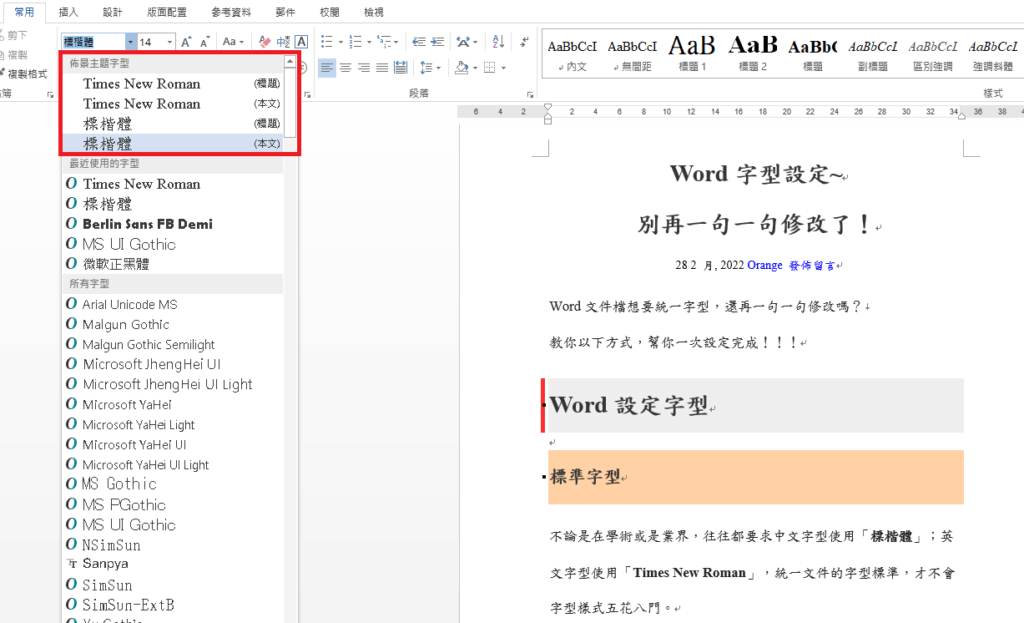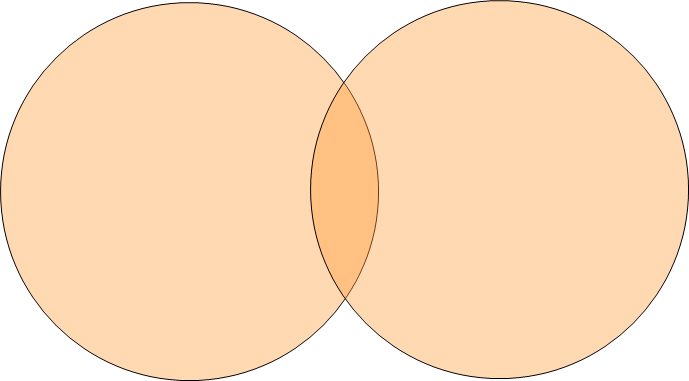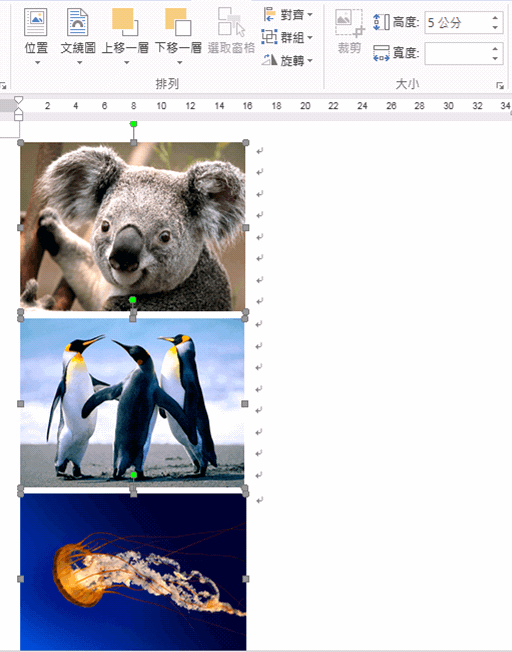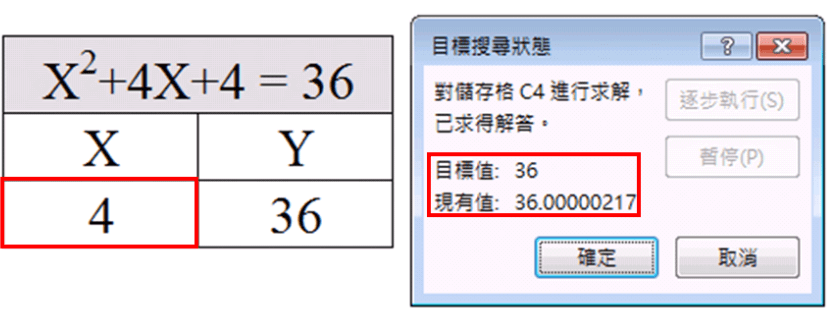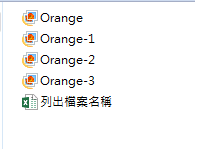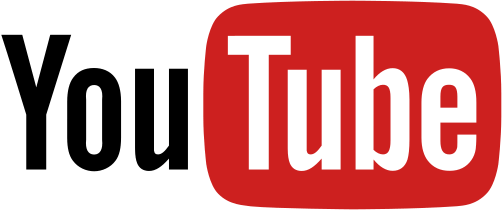Word設定字型

Word文件檔想要統一字型,還再一句一句修改嗎?
教你以下方式,一次幫你設定完成!!!
標準字型
不論是在學術或是業界,往往都要求中文字型使用「標楷體」;英文字型使用「Times New Roman」,統一文件的字型標準,才不會字型樣式五花八門。
字型設定
原先Word的字型設定為「新細明體」。
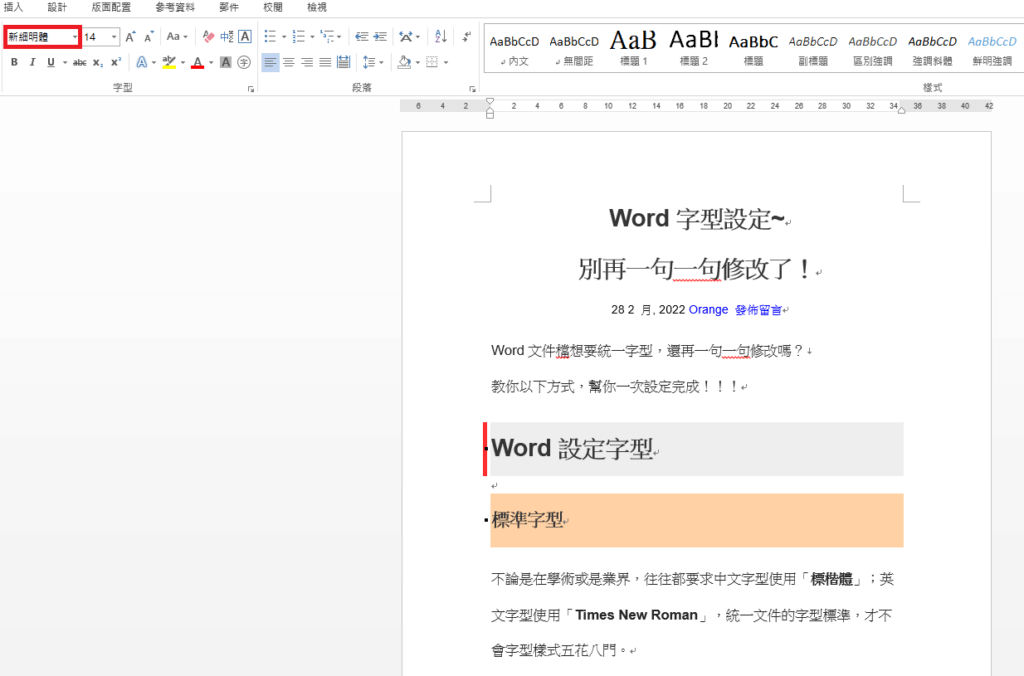
按下「Ctrl」+「A」,將文字全選。
點選「常用」-「字型」或按下「Ctrl」+「Shift」+「F」,選擇「標楷體」。
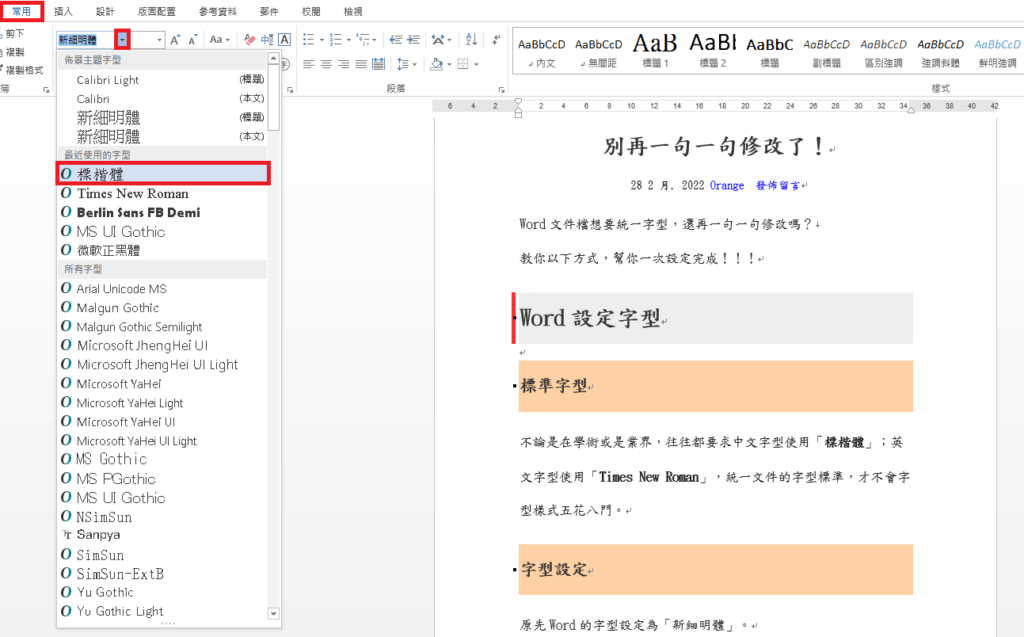
點選後字型即全數變更為「標楷體」。
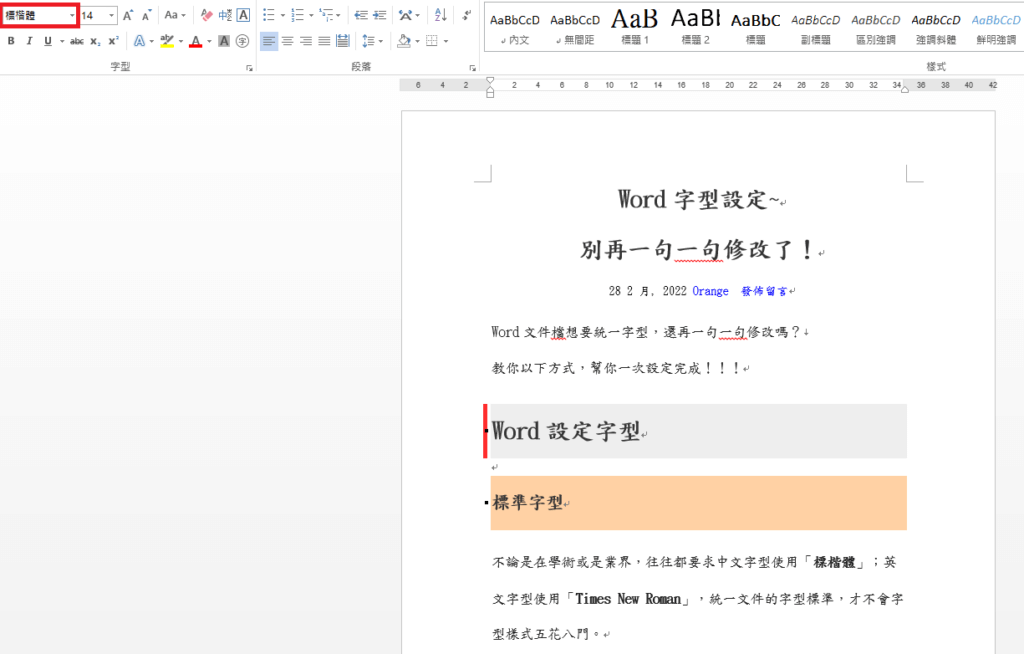
若要再設定英文字型,則以上述相同方式再選擇字型「Times New Roman」。
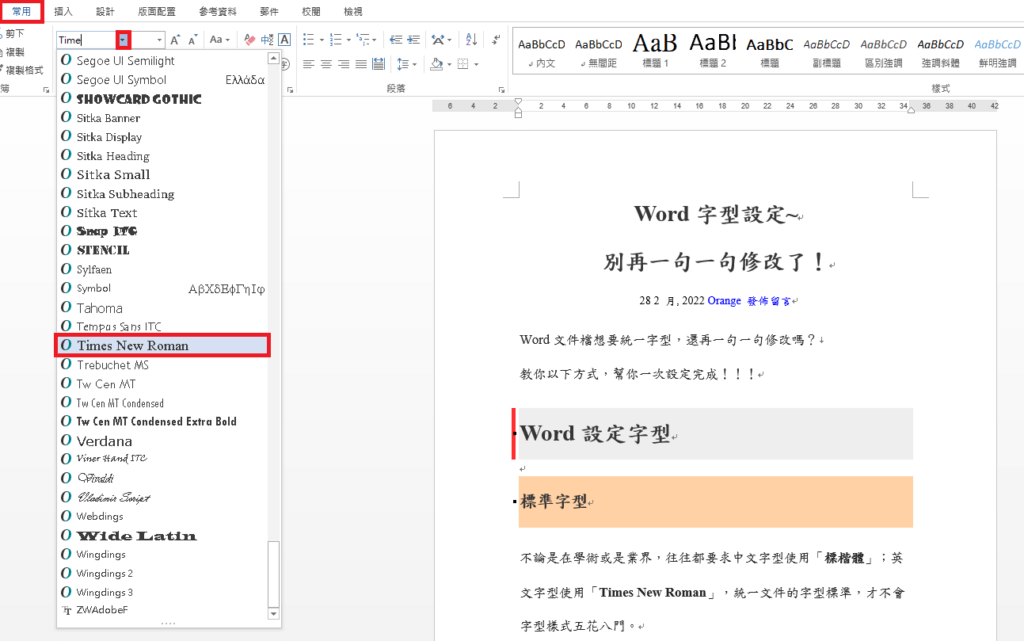
※若先設定英文字型「Times New Roman」,再設定中文「標楷體」,會因「標楷體」涵蓋中文字及英文字,則會全數變更成「標楷體」。
※順序需先設定「標楷體」再選「Times New Roman」,完成後則如以下。
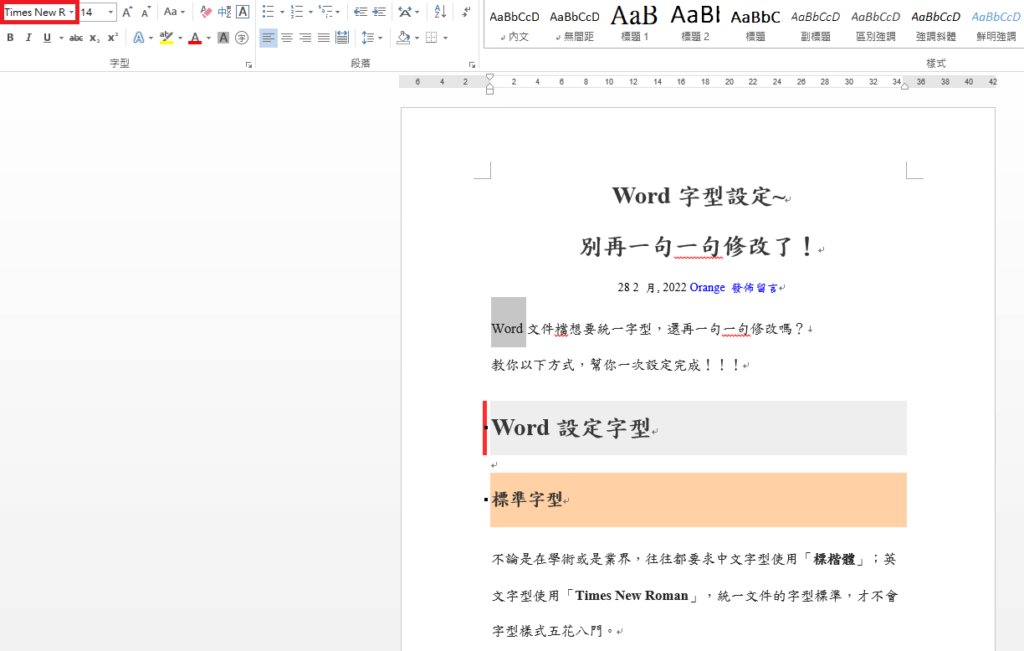
若覺得每次更改字型要下拉找字型很麻煩,可點選「設計」-「字型」,選擇設定好的字型樣式,或是「自訂字型」,將想要的字型設定起來。
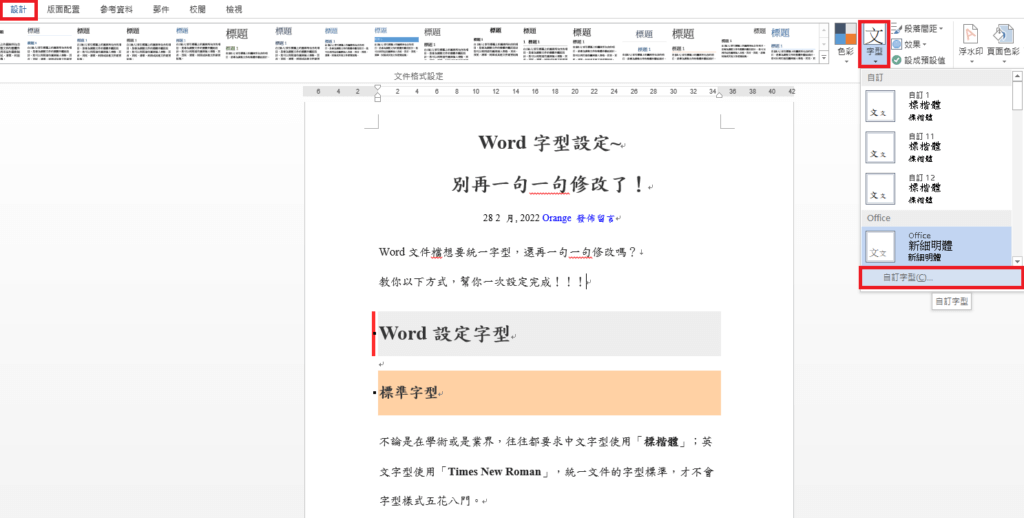
如英文設定標題及本文字型為「Times New Roman」;東亞文字(中文)設定標題及本文字型為「標楷體」。
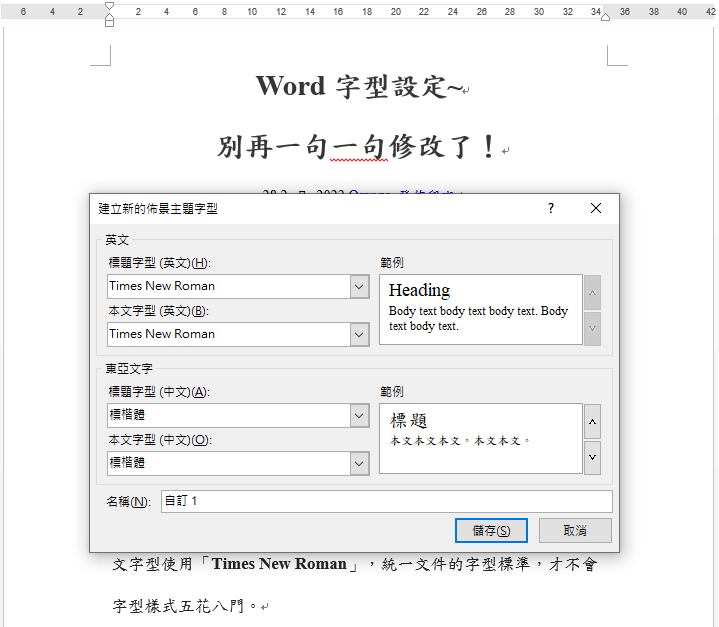
設定完後即可直接於最上方迅速找到設定好的「佈景主題字型」,就不用花時間拉到下方找字型啦!